文章詳情頁
Word文檔頁眉的橫線怎么去掉?頁腳的橫線怎么去掉?
瀏覽:155日期:2022-09-05 17:18:17
Word文檔中頁眉的橫線怎么去掉?有同樣問題的還有頁腳。之所以會出現橫線是自動排版出現的橫線,不然你可能會把頁面當成是標題,打印之后的效果也不好。但用戶非要去掉也可以根據以下方法進行。
Word文檔頁眉的橫線怎么去掉?
方法一:
1、新建一個Word文檔。

2、在頁面(或頁腳)上輸入一些信息。
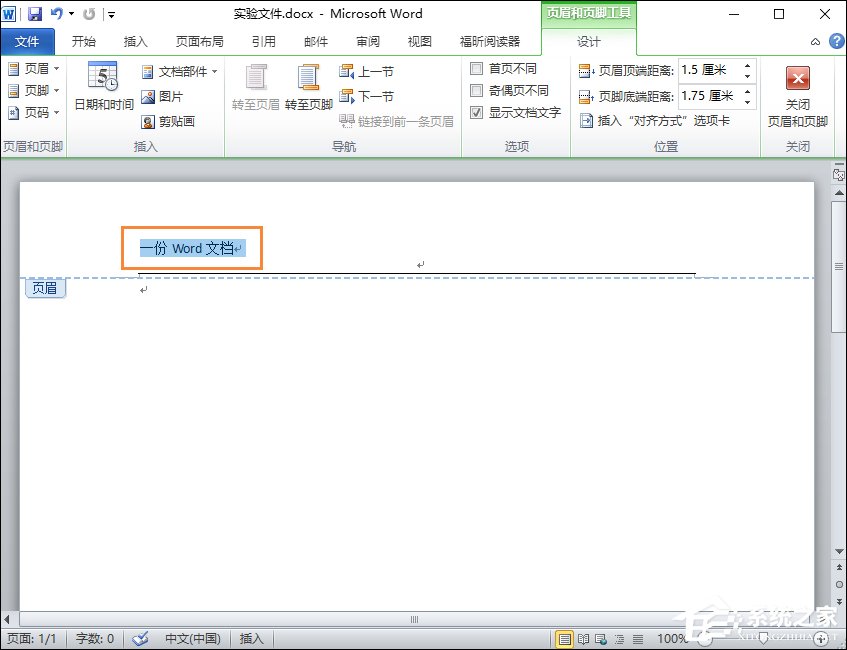
3、點擊開始。
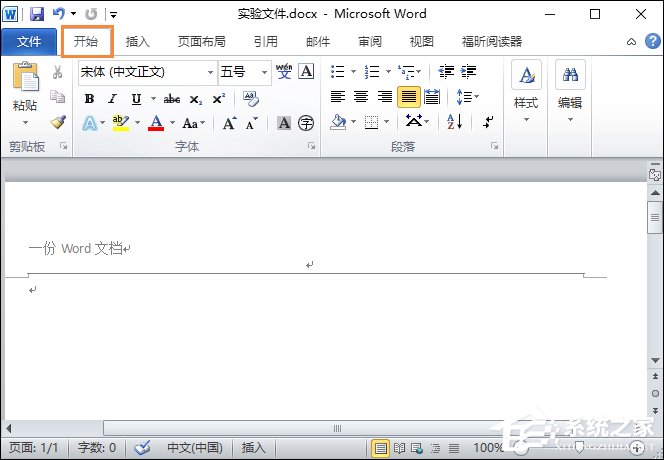
4、點擊如圖所示,向下的箭頭按鈕。
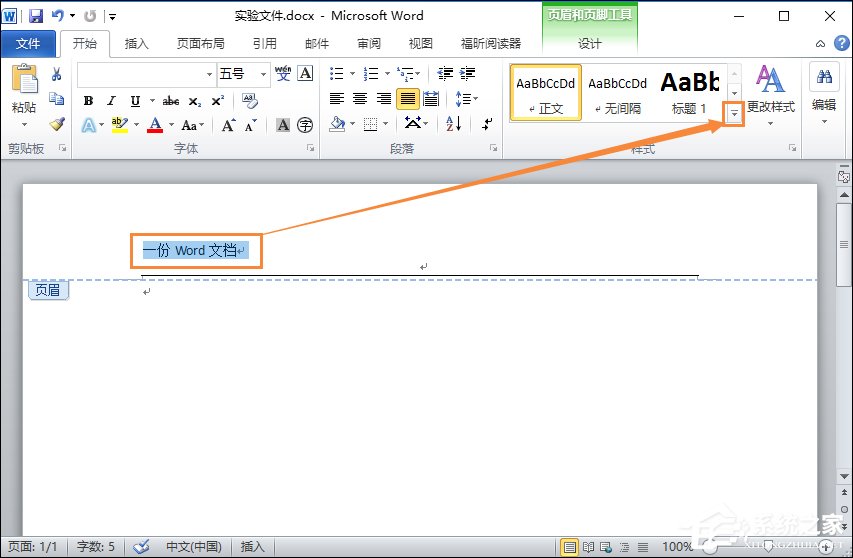
5、彈出下拉框,如圖,選擇清除格式。
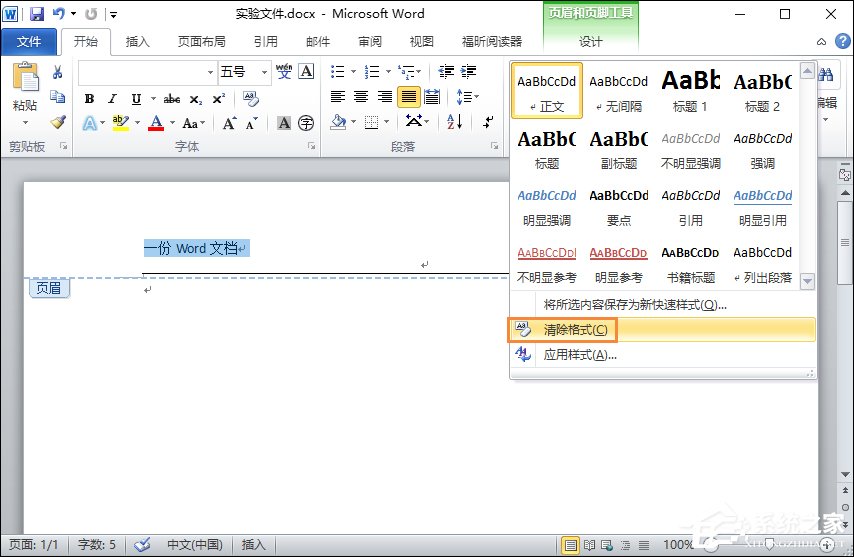
6、設計模式中,已把頁眉橫線去除。
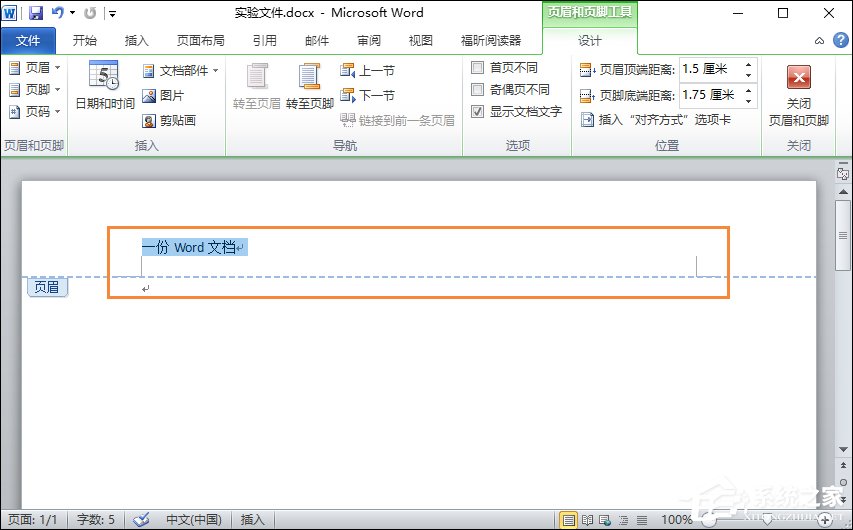
7、按下ESC鍵,可以看到頁眉已經成功去除。
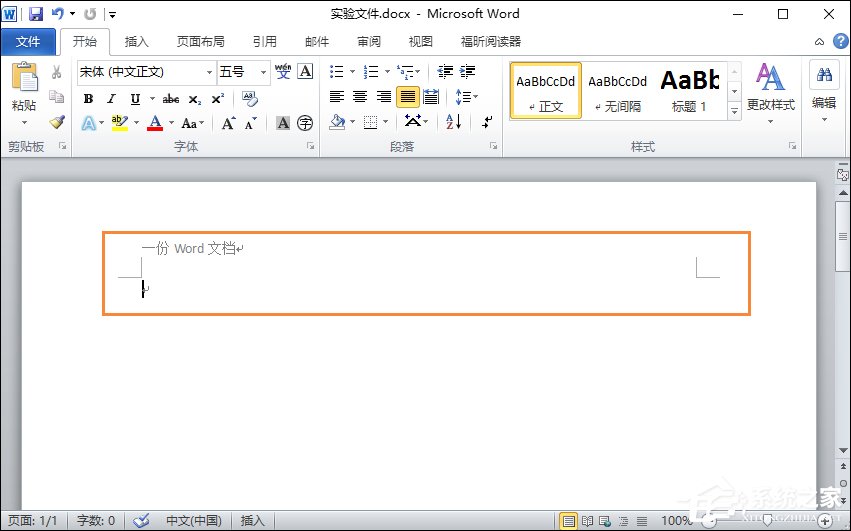
方法二:
1、雙擊頁眉中位置。
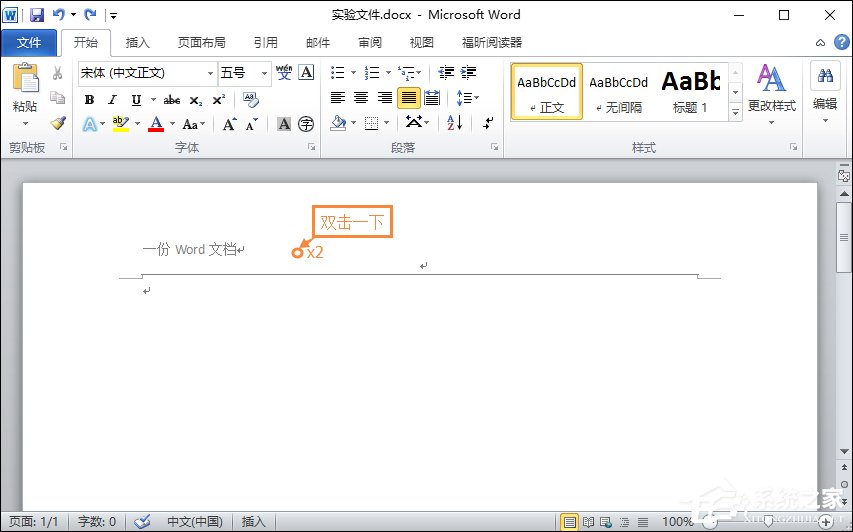
2、雙擊完之后就會進行到頁眉編輯,可以進行選中頁眉中的文字(這邊要全選,快捷鍵Ctrl+A)。
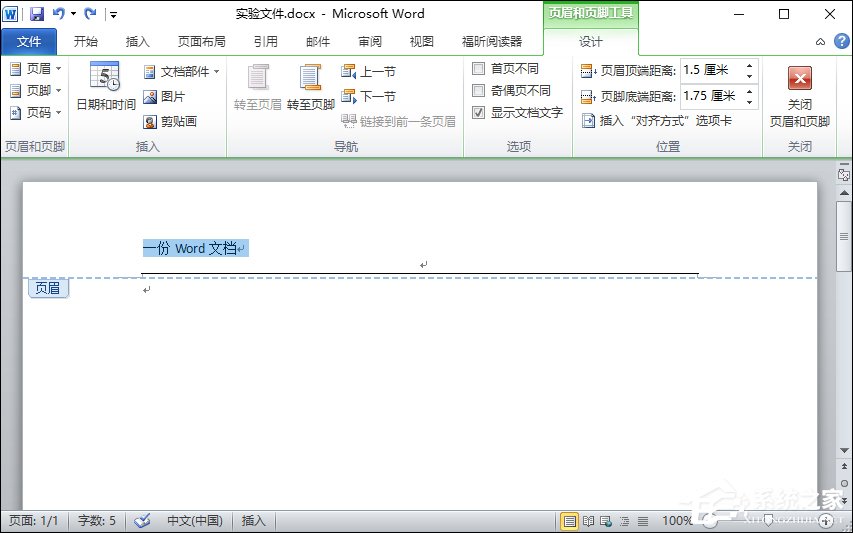
3、然后打開“頁面布局”→“頁面邊框”。
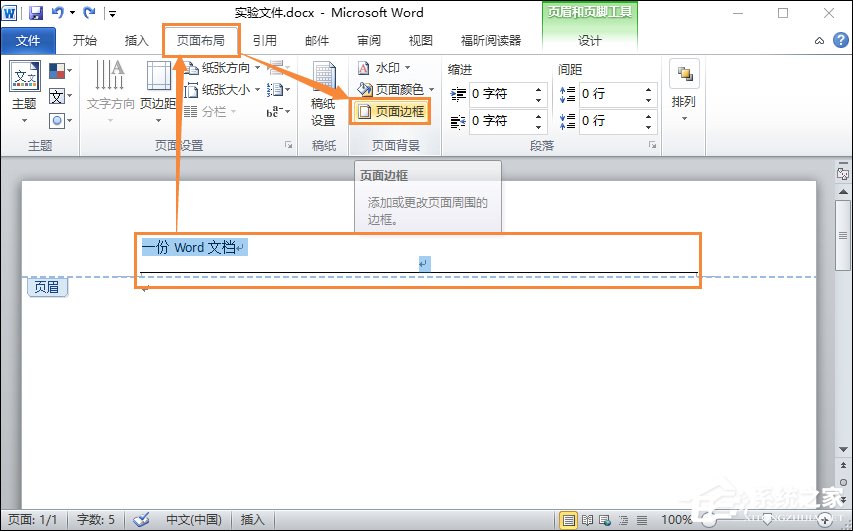
4、進入到了邊框和底紋界面中,進行選擇邊框的選項,然后就會在預覽的位置看到是有一條橫線,點擊底邊這條,這樣就去頁面中橫線,點擊“確定”保存修改結果。
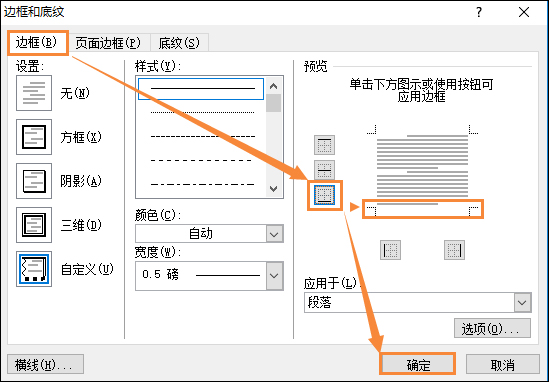
5、再次放回到了Word文檔的編輯頁面中,可以看到的是頁眉中橫線已經去除了。
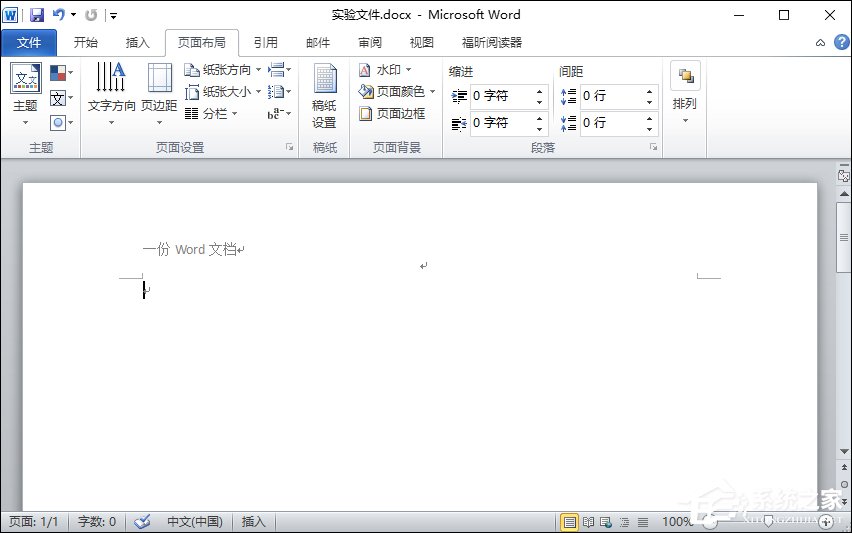
以上便是關于Word文檔頁眉的橫線怎么去掉的一些操作經驗,當然,如果沒有頁眉頁腳的話,是不會有橫線的。
標簽:
word
相關文章:
排行榜
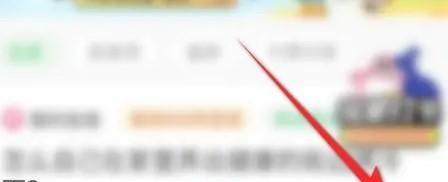
 網公網安備
網公網安備